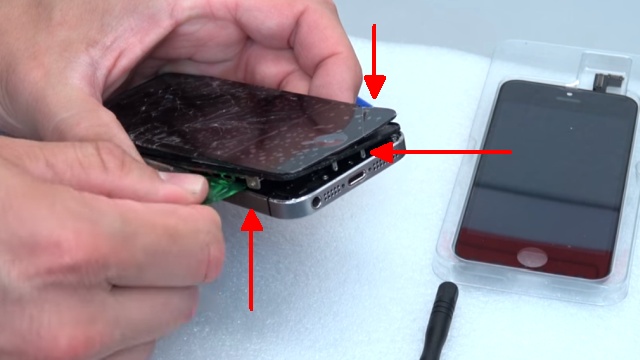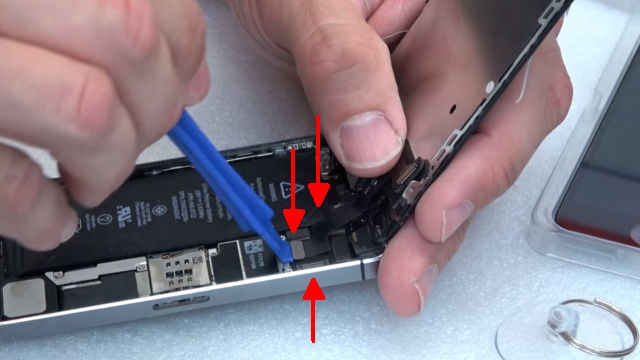Hier seht Ihr, wie man bei einem Apple iPhone 5s das defekte, zerbrochene Display austauscht und den Home Button wechselt. Habt Ihr ein zerbrochenes Display, dann bekommt Ihr ein neues Display entweder mit oder ohne Home Button oder Lautsprecher. Habt Ihr ein Display ohne diese Bauteile gekauft, dann müsst Ihr diese auf das neue Display umbauen.
Beachtet, dass Ihr das passende Werkzeug zum Öffnen des iPhones habt oder mitbestellt.
1. Defektes Display sichern
Ist euer Display zerbrochen und es lösen sich Splitter, dann klebt es mit einem Streifen Klebeband ab, damit keine weiteren Splitter in das Handy fallen oder Ihr euch an den Splittern verletzt.
2. Schrauben aus dem Rahmen entfernen
Löst zuerst die beiden kleinen Schrauben neben der Lightning-Buchse. Wenn Ihr euch ein neues Display kauft, dann achtet darauf, dass das passende Werkzeugset mitgeliefert wird. Die beiden Torx-Schrauben sind sehr klein und meistens nicht bei einem Universal-Werkzeugset dabei.
3. iPhone Rückseite vorsichtig öffnen
Löst jetzt mit einem Plektrum, wurde hier mit dem neuen Display mitgeliefert, vorsichtig das Display aus dem Gehäuse. Unter Umständen löst sich dabei noch Dichtungskleber. Fangt unten an der Lightning-Buchse an und arbeitet euch links und rechts nach oben vor.
4. Home Button ausbauen
Ist das Display dann lose, könnt Ihr das defekte Display etwas zur Seite schieben und seht das Flachbandkabel zum Anschluss des Home Buttons (unterer Pfeil). Entfernt, am besten mit einer Pinzette, die Sicherung des Steckers und löst dann den Stecker des Home Buttons.
5. Display-Stecker lösen
Klappt jetzt das Display nach oben. Oben in der Nähe des Hörers befinden sich eine Abdeckplatte, die mit vier Schrauben befestigt ist und abgeschraubt werden muss. Dann seht Ihr drei Stecker (Pfeile). Hebt und löst diese Stecker vorsichtig mit einem Plastiktool.
6. iPhone Batterie – Stecker lösen
Beachtet bei euren Arbeiten, dass der Akku noch im Gerät angeschlossen ist und Ihr entsprechend vorsichtig am Gerät arbeitet und das iPhone nicht aus Versehen einschaltet.